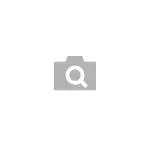
इस मैनुअल विवरण में एंड्रॉइड फोन या आईफोन पर तस्वीर पर दो सबसे लोकप्रिय खोज इंजनों में कई सरल तरीकों के साथ-साथ फोन कैमरे से फोटो पर डिजिटल सहायक का उपयोग करने के लिए कैसे खोजें। इसके अलावा, अनुच्छेद वीडियो निर्देश के अंत में, जहां यह सब दृश्य दिखाया गया है।
- एंड्रॉइड और आईफोन पर Google क्रोम में फ़ोन से खोजें
- Yandex में फोन पर चित्र द्वारा खोजें
- हम कैमरे से फोटो खोजने के लिए Google सहायक और यांडेक्स ऐलिस का उपयोग करते हैं
- वीडियो अनुदेश
एंड्रॉइड और आईफोन पर Google क्रोम में चित्र पर खोजें
सबसे पहले, सबसे आम मोबाइल ब्राउज़र में फोन (समान छवियों की खोज) के लिए सरल खोज के बारे में - Google क्रोम, जो एंड्रॉइड और आईओएस दोनों पर उपलब्ध है। अन्य ब्राउज़रों में एक ही दृष्टिकोण का उपयोग किया जा सकता है।
खोज के लिए कदम दोनों प्लेटफार्मों के लिए लगभग समान होंगे।
- Https://www.google.ru/imghp या https://images.google.com पर जाएं (यदि आप Google चित्रों की खोज करना चाहते हैं)। आप खोज इंजन के मुख्य पृष्ठ पर भी जा सकते हैं, और फिर "चित्र" लिंक पर क्लिक कर सकते हैं।
- ब्राउज़र मेनू में, "पीसी के लिए संस्करण" या "पूर्ण संस्करण" का चयन करें (आईओएस के लिए क्रोम में मेनू और एंड्रॉइड थोड़ा अलग है, लेकिन सार नहीं बदलता है)।
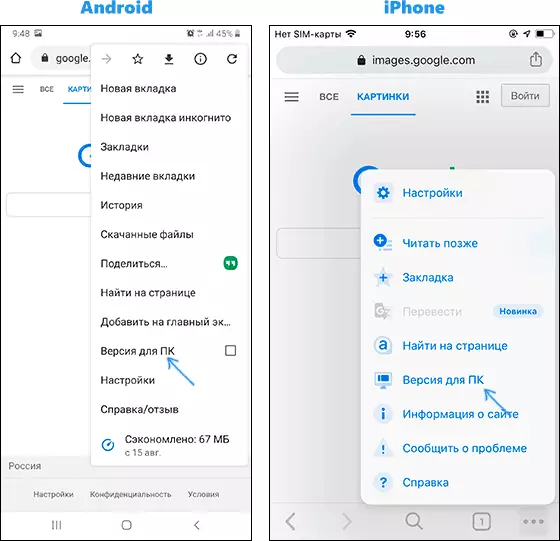
- पृष्ठ पुनरारंभ होगा और कैमरे के साथ एक आइकन खोज बार में दिखाई देगा, उस पर क्लिक करें या इंटरनेट पर चित्रों का पता निर्दिष्ट करें, या "फ़ाइल का चयन करें" पर क्लिक करें, और फिर या तो फोन से फ़ाइल का चयन करें, या अपने फोन के अंतर्निहित कैमरे की एक तस्वीर लें। फिर, इंटरफ़ेस एंड्रॉइड और आईफोन पर अलग होगा, लेकिन सार अपरिवर्तित है।
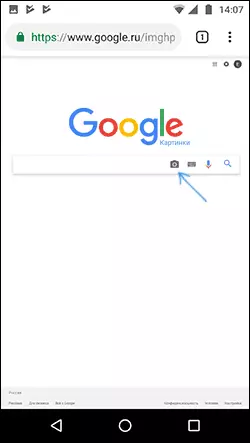
- नतीजतन, आपको जानकारी प्राप्त होगी कि, खोज इंजन के अनुसार, चित्र और छवि सूची में दिखाया गया है, जैसे कि आप कंप्यूटर पर खोज रहे थे।
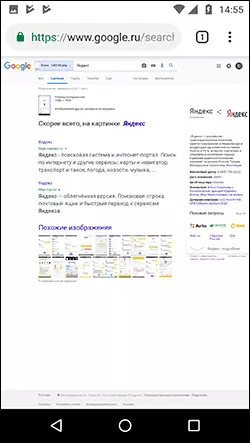
- इसके अलावा फोन पर Google क्रोम में भी खोज करने की एक अतिरिक्त खोज क्षमता है: यदि छवि ब्राउज़र में पहले से ही खुली है, तो उस पर क्लिक करें और मेनू प्रकट होने तक दबाएं। खुले के समान चित्रों को खोजने के लिए "इस छवि को Google पर खोजें" चुनें।
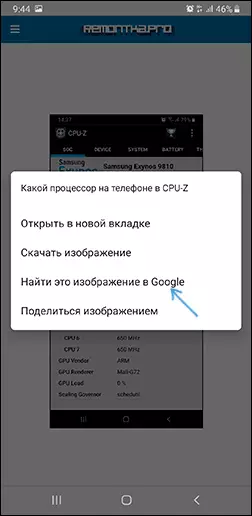
चूंकि आप किसी भी कठिनाइयों को देख सकते हैं, Google में एक तस्वीर की खोज फोन पर ब्राउज़र का प्रतिनिधित्व नहीं करती है, हालांकि इसे साइट के पूर्ण संस्करण को शामिल करने की संभावना के बारे में ज्ञान की आवश्यकता होती है।
फोन से Yandex में चित्र द्वारा खोजें
यदि आप अपने फोन पर किसी भी ब्राउज़र में https://yandex.ru/images/ पर जाते हैं, तो कैमरा आइकन खोज स्ट्रिंग के दाईं ओर दिखाई देगा, जिस पर आप गैलरी से चित्र डाउनलोड कर सकते हैं या बना सकते हैं फोटो और इसके लिए खोज। यदि आइकन प्रकट नहीं होता है, तो निर्देश के पिछले खंड से साइट के पूर्ण संस्करण के साथ विधि का उपयोग करें।
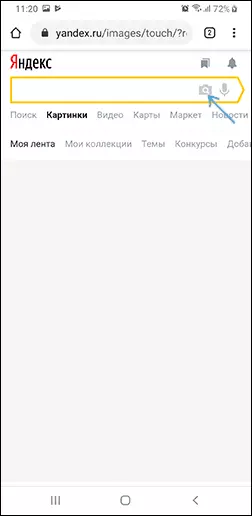
यदि आपके फोन पर यांडेक्स एप्लिकेशन स्थापित है, तो आप सीधे इस एप्लिकेशन का उपयोग करके ऊपर वर्णित चाल के बिना छवि को खोज सकते हैं।
- Yandex एप्लिकेशन में, कैमरा आइकन पर क्लिक करें।
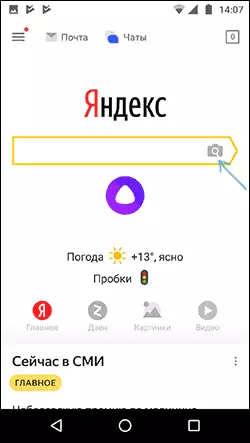
- एक स्नैपशॉट लें या फ़ोन पर संग्रहीत चित्र निर्दिष्ट करने के लिए स्क्रीनशॉट में चिह्नित आइकन पर क्लिक करें।

- तस्वीर में चित्रित किए गए बारे में जानकारी प्राप्त करें (यह भी यदि छवि में टेक्स्ट है, यांडेक्स इसे प्रदर्शित करेगा)।
कैमरे से फोटो द्वारा खोज के लिए Google सहायक सहायक और यांडेक्स ऐलिस का उपयोग करें
यदि आपके पास एंड्रॉइड फोन है, तो आप आसानी से Google सहायक बना सकते हैं, जो वाक्यांश "ठीक, Google" या कुछ फोन पर, एक अलग बटन द्वारा लॉन्च किया जाता है। सहायक शुरू करने के बाद, संवाद फोन स्क्रीन के नीचे खुलता है। यदि आप इसे खींचते हैं, तो माइक्रोफ़ोन के बाईं ओर नीचे की ओर, आपको एक बटन दिखाई देगा जो आपको एक फोटो बनाने और इसे खोजने के लिए निष्पादित करने की अनुमति देता है और यह निर्धारित करने के लिए कि यह Google का उपयोग कर रहा है।
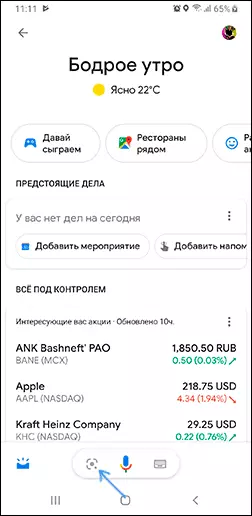
यदि आप यांडेक्स ऐलिस (एंड्रॉइड और आईफोन के लिए मुफ्त में उपलब्ध) का उपयोग कर रहे हैं, फिर इसके साथ एक संवाद खोलकर और या तो नीचे दाएं कैमरे के बटन पर क्लिक करके, या पूछकर, "यह निर्धारित किया गया है कि यह तस्वीर में है" एक तस्वीर ले सकते हैं (या फोन से फोटो डाउनलोड कर सकते हैं), और उसके बाद फोटो में चित्रित किए गए बारे में जानकारी प्राप्त करें और Yandex में इस तस्वीर के लिए खोज तक पहुंच सकें।
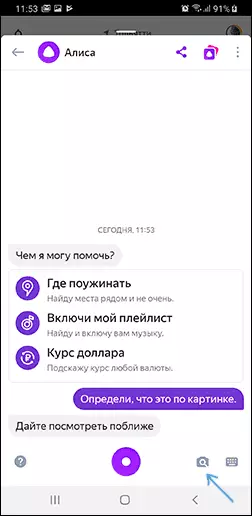
वैसे, कुछ चीजें (उदाहरण के लिए, जब तस्वीर में संयंत्र को निर्धारित करने की आवश्यकता होती है) एलिस एनालॉग्स से बेहतर निर्धारित करता है।
वीडियो अनुदेश
मुझे उम्मीद है कि जानकारी उपयोगी थी और काम में आ सकती है।
